Kaip pašalinti ERR_PROXY_CONNECTION_FAILED klaidą?
Problema: Negaliu naudotis Chrome naršykle, nes ji nuolat išmeta ERR_PROXY_CONNECTION_FAILED klaidos langą, kuriame rašoma: „There is no Internet connection. There is something wrong with the proxy server, or the address is incorrect, etc.“ Labai prašau man padėti.
Patvirtintas atsakymas

ERR_PROXY_CONNECTION_FAILED – tai naršyklės klaida, kuri gali pasirodyti visose Windows operacinės sistemos versijose. Ji atsiranda tik tada, kai sistema aptinka problemų su Proxy nustatymais. Proxy arba Proxy serveris – tai priemonė, jungianti namų tinklą arba IP su internetinėmis paslaugomis / išorinėmis svetainėmis. Šis sververis yra naudingas siekiant užtikrinti privatumo apsaugą, interneto turinio filtravimą ar konkretaus žiniatinklio turinio atblokavimą.
Proxy nesukuria tiesioginio interneto ryšio. Serveris užmezga ryšį per kelis serverius taip paslepiant vartotojų IP adresus ir kitą, su naršymu susijusią, informaciją. Taigi, jeigu tam tikrų sistemos konfigūracijų metu IP / Proxy nustatymai yra sugadinami ir neatitinka reikalavimų, ekrane gali pasirodyti ERR_PROXY_CONNECTION_FAILED klaida. Klaidos pranešime teigiama:
There is no Internet Connection
There is something wrong with the proxy server, or the address is incorrect.
Try:
Contacting the system admin
Checking the proxy address
Running connectivity diagnostics
ERR_PROXY_CONNECTION_FAILED
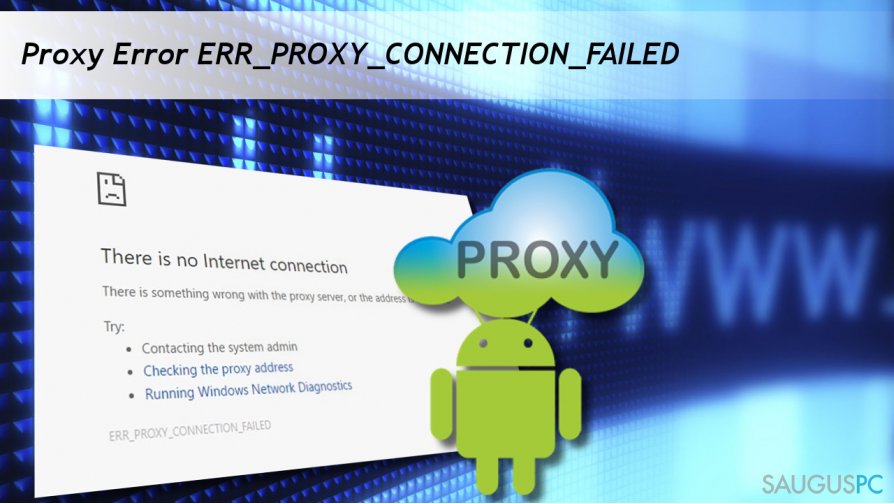
Toks pranešima pasirodo kompiuterio savininkui naršant internete per Google Chrome, Mozilla Firefox, IE, Egde ar betkurią kitą Interneto naršyklę. Statistiškai su ERR_PROXY_CONNECTION_FAILED klaida daugiausiai susiduria Google Chrome vartotojai.
„There is no Internet Connection. There is something wrong with the proxy server, or the address is incorrect“ langas užblokuoja prieigą prie tuo metu atvertos svetainės ir sutrukdo tolesniam naršymui internete. Ši, gana erzinanti problema, gali baigtis informacijos praradimu, todėl reikėtų ją kuo greičiau išspęsti. Mūsų komanda paruošė detalias instrukcijas, padėsiančias jums lengvai pašalinti ERR_PROXY_CONNECTION_FAILED klaida.
ERR_PROXY_CONNECTION_FAILED klaidos šalinimas
Jeigu Google Chrome pradėjo rodyti ERR_PROXY_CONNECTION_FAILED klaidą, visų pirma turėtumėte išbandyti kitą naršyklę. Jeigu toks bandymas pasiteisino, tuomet, norėdami ir toliau naudoti Chrome naršyklę, turėsite arba ją atnaujinti, arba įsirašyti iš naujo.
Jeigu perėjimas nuo vienos naršyklės prie kitos nepadėjo, perkraukite Wi-Fi maršrutizatorių arba pereikite prie LAN ryšio. Jeigu tai nepadėjo, žemiau pateikti klaidos šalinimo būdai turėtų jums padėti:
Patikrinkite Proxy nustatymus
- Paspauskite Windows mygtuką, įveskite Control Panel ir spustelėkite ant paieškos rezultato.
- Pasirinkite Network and Internet ir eikite į Internet Options.
- Ekrano viršuje atsidarykite Connections stulpelį.
- Paspauskite LAN settings mygtuką ekrano viršuje ir patikrinkite, ar Proxy Server parinktis (trečias žymimasis langelis) nėra pažymėtas. Jeigu ant šio laukelio yra uždėta varnelė, nuimkite ją.

Laikinai išjunkite Proxy
- Paspauskite Windows mygtuką + R, įveskite regedit ir spustelėkite Enter.
- Prieš inicijuojant bet kokius registrų pakeitimus, rekomenduojame sukurti atsargines registrų įrašų kopijas. Tam jums reikia atsidaryti File stulpelį ir pasirinkti Export.

- Po to, eikite į HKEY_CURRENT_USER -> Software -> Microsoft -> Windows -> Current Version -> Internet settings aplanką.
- Pašalinkite šiuos įrašus:
Proxy Override
Migrate Proxy
Proxy Enable
Proxy Server - Perkraukite kompiuterį.

Atnaujinkite TCP/IP
- Dešiniu pelės klavišu paspauskite Windows mygtuką ir pasirinkite Command Prompt (Admin).
- Nukopijuokite ir į Command Prompt langą įklijuokite apačioje pateiktas komandas. Po kiekvienos iš jų paspauskite Enter:
netsh winsock reset
netsh int ip reset - Norėdami uždaryti Command Prompt langą, įveskite Exit ir paspauskite Enter.
- Galiausiai perkraukite sistemą.

Atnaujinkite interneto nustatymus
- Paspauskite Windows mygtuką + R, įveskite inetcpl.cpl ir paspauskite Enter.
- Internet Options lange atsidarykite Advanced stulpelį.
- Tada paspauskite Reset mygtuką ir palaukite kol procesas bus vykdomas.
Atnaujinkite IP adresą
- Dešiniu pelės klavišu paspauskite Windows mygtuką ir pasirinkite Command Prompt (Admin).
- Command Prompt lange įveskite pateiktas komandas ir paspauskite Enter po kiekvienos iš jų:
ipconfig /release
ipconfig /flushdns
ipconfig /renew - Įveskite Exit ir paspauskite Enter tam, kad uždarytumėte Command Prompt.

Ištaisykite klaidas automatiniu būdu
sauguspc.lt komanda stengiasi padaryti viską, jog vartotojams pateiktų geriausius kompiuterio klaidų šalinimo sprendimus. Jei nenorite švaistyti laiko mėgindami išpręsti problemas rankiniu būdu, naudokite tam sukurtą programinę įrangą. sauguspc.lt profesionalų komanda išmėgino ir patvirtino visus mūsų rekomenduojamus produktus. Klaidų šalinimui bei taisymui galite naudoti šias programas:
Laimės
garantija
Neleiskite svetainėms, ISP ir kitoms šalims jūsų šnipinėti
Jeigu siekiate likti anonimiški ir nenorite, kad ISP bei vyriausybė jus šnipinėtų, rekomenduojame naudoti VPN programą. Ši programa leis jums prisijungti prie interneto ir likti visiškai anonimišku, tokiu būdu užkertant kelią stebėjimo priemonėmis, reklamoms bei kitam pavojingam turiniui. Private Internet Access VPN programa taip pat yra svarbi kai kalbame apie vartotojų privatumą. Internetinio šnipinėjimo įrankiai, tokie kaip slapukai, gali būti naudojami ne tik socialinėse platformose ir informacinėse svetainėse.
Greitai atkurkite prarastus duomenis
Naudojantis kompiuteriu visuomet gali atsitikti nenumatytų problemų: jis gali išsijungti dėl elektros energijos tiekimo nutraukimo, ekrane gali pasirodyti mėlynas mirties langas, jusų kompiuterį taip pat gali užpulti kenkėjiška programa arba virusas, gebantis sugadinti Windows sistemą bei užkoduoti joje laikomus duomenis naudojant šifravimo algoritmą tam, kad vėliau būtų galima prašyti išpirkos.
Duomenų atkūrimui skirta programinė įranga yra pagrindinis pasirinkimas, galintis padėti atkoduoti užšifruotus failus. Data Recovery Pro yra duomenų atkūrimui skirta programa, kuri skenuoja kietąjį diską ir išsko diske esančių ištrintų failų darbinių kopijų.



Ką galite papildyti apie problemą: "Kaip pašalinti ERR_PROXY_CONNECTION_FAILED klaidą?"
Tik prisijungę vartotojai gali komentuoti.